Når du redigerer landskaber eller portrætter, er Frekvensseparation i Photoshop et uundgåeligt redskab til at forbedre billedkvaliteten. Hemmeligheden ligger i en professionel retouchering. I denne vejledning viser jeg dig de afgørende værktøjer, der bruges til frekvensseparation, og forklarer, hvorfor klonestempelværktøjet er særligt effektivt.
Vigtigste indsigter
- Effektiv arbejde med frekvensseparation kræver præcise indstillinger.
- Hårdhed, opacitet og strømmen af værktøjet er afgørende for en ren retouchering.
- Klonestempelværktøjet er det bedste værktøj til retouchering i frekvensseparation.
- Alternativer som reparationsværktøjet er mindre intuitive og kræver mere indsats.
Trin-for-trin vejledning
Før du går i gang med frekvensseparation, skal du sikre dig, at din handling er optaget korrekt. Start Photoshop og indlæs dit billede. Du kan konfigurere optagelsen, så funktionstasten bruges til at starte handlingen.
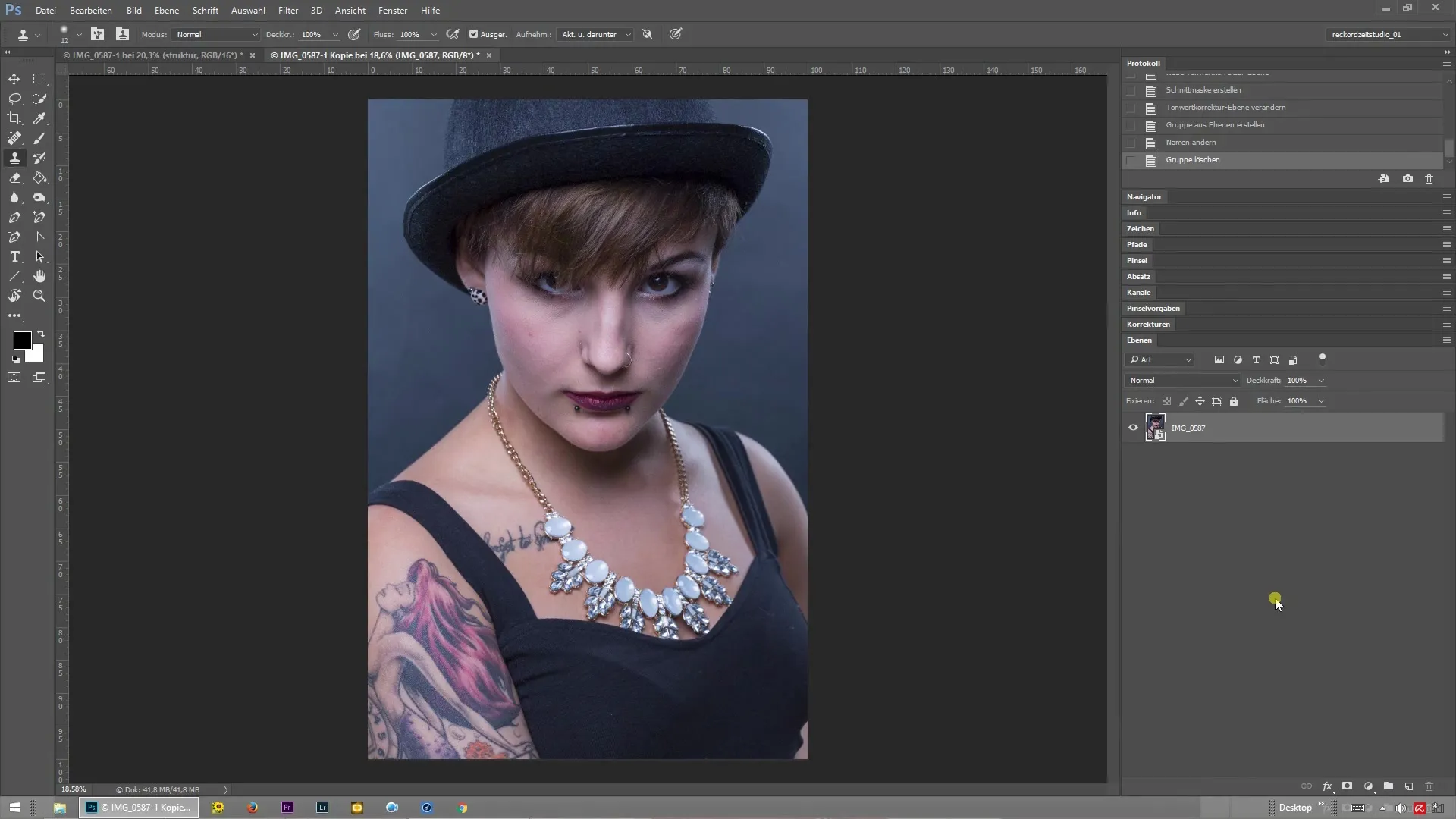
Klonestempelværktøjet er afgørende for frekvensseparation. Vælg dette værktøj og sørg for, at indstillingerne som opacitet og strøm er sat til 100 %. Hårdheden på penslen bør også være sat til 100 % for at muliggøre præcist arbejde.
Find et sted i billedet, der har en ren struktur, for at tage det som kilde til din retouchering. Sørg for, at du ikke bare arbejder i nærheden, men optager strukturen præcist fra det sted, du ønsker at bruge i dit billede til tiden.
Når kilden er valgt, skal du begynde at retouchere fejl eller uønskede områder i dit billede. Dette gør du ved at holde Alt-tasten nede og klikke på det sted, hvor du vil kopiere fra. Retouchér derefter over det sted, du ønsker at forbedre.
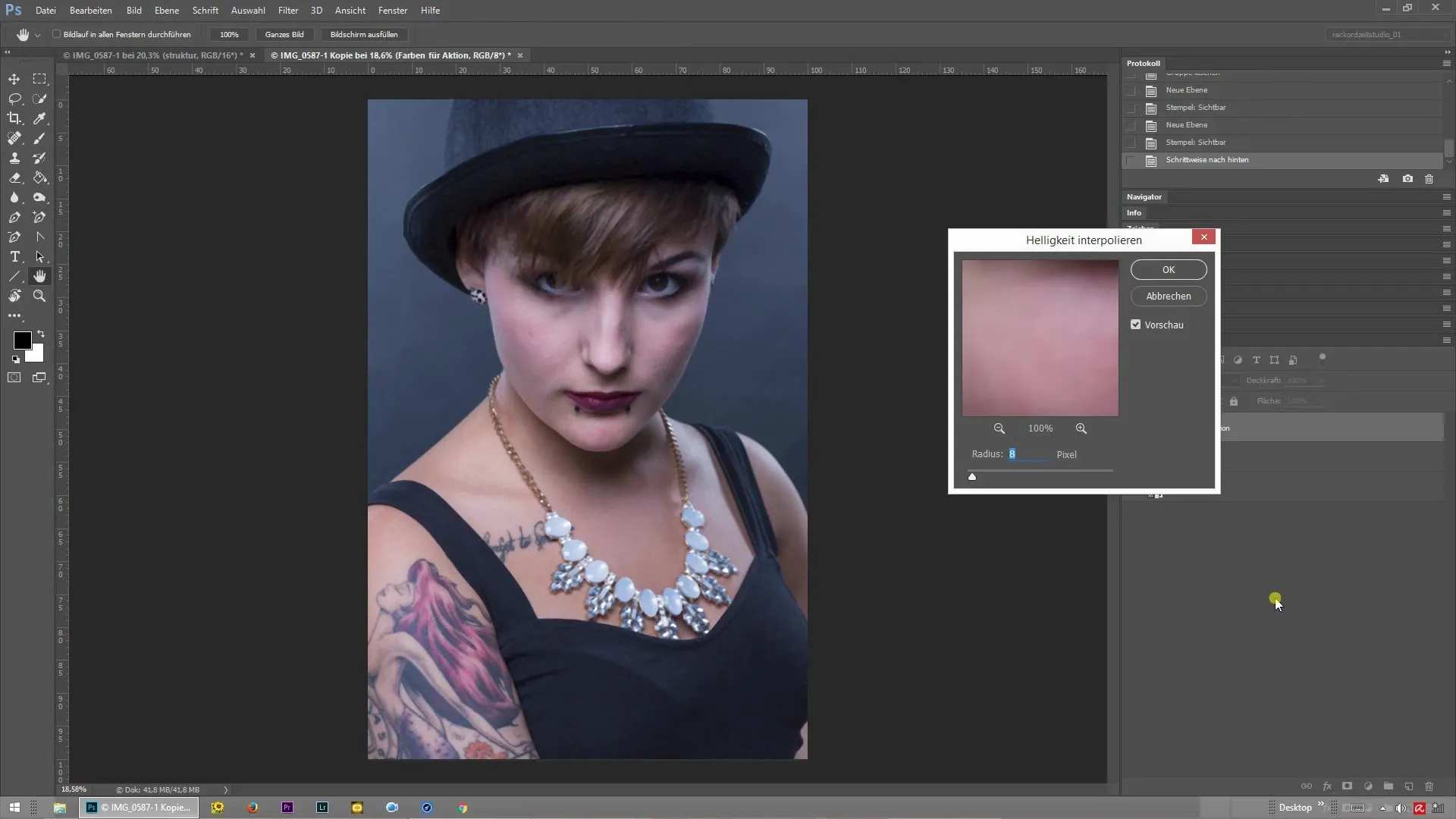
Det er vigtigt regelmæssigt at se på hele billedet for at sikre, at overgange ser naturlige ud og at der ikke er nogen forstyrrelser. Gå løbende igennem de forskellige billedområder, og brug strukturen i nærheden af det sted, der skal retoucheres, for at sikre en homogen billedflade.
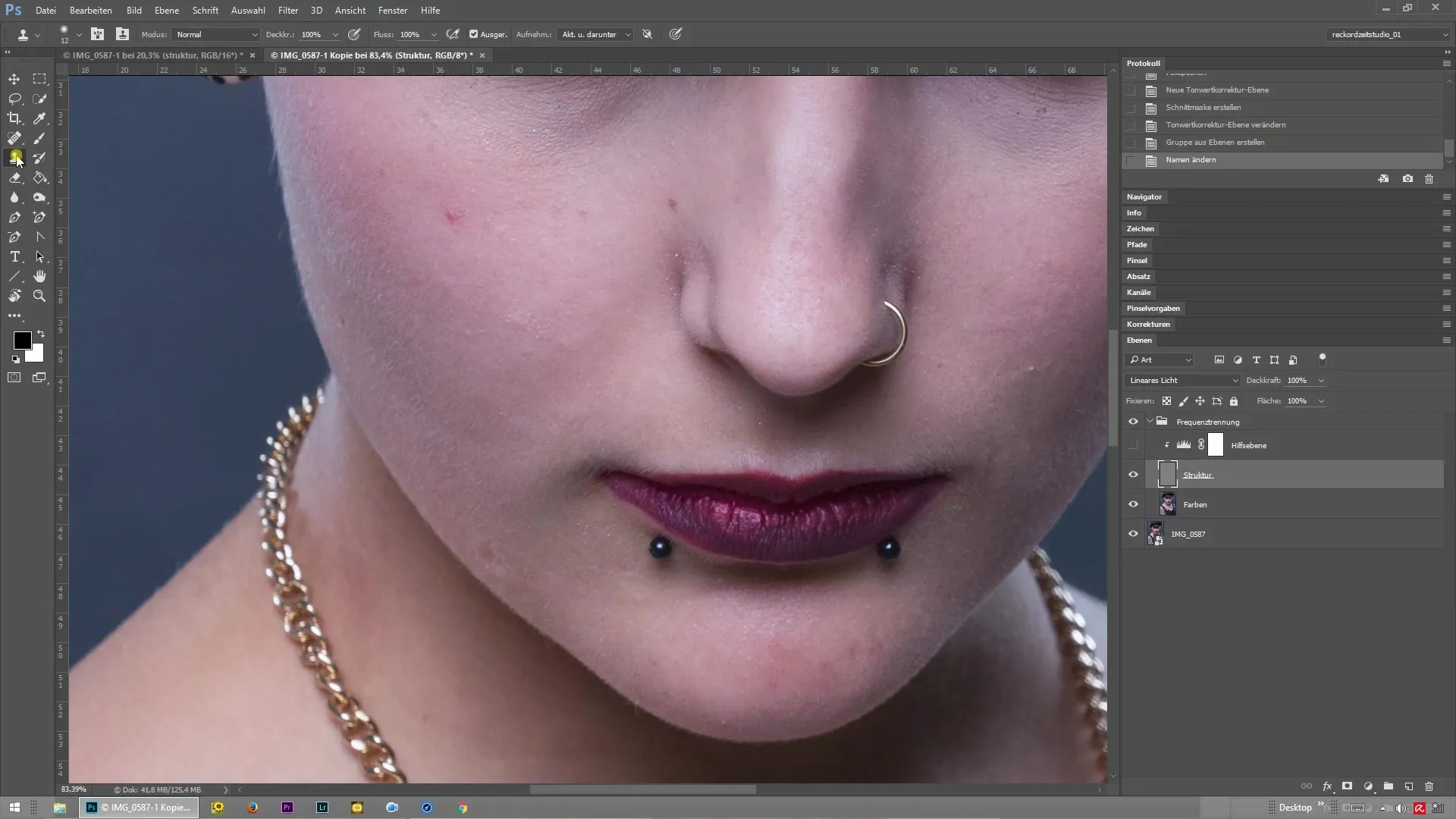
Selvom klonestempelværktøjet er det bedste valg, er der også andre værktøjer som reparationsværktøjet, der også er tilgængeligt. Dette værktøj giver dig mulighed for at vælge et område og trække til et andet sted. Proceduren er dog mere tidskrævende og egner sig ikke til en hurtig arbejdsflow.
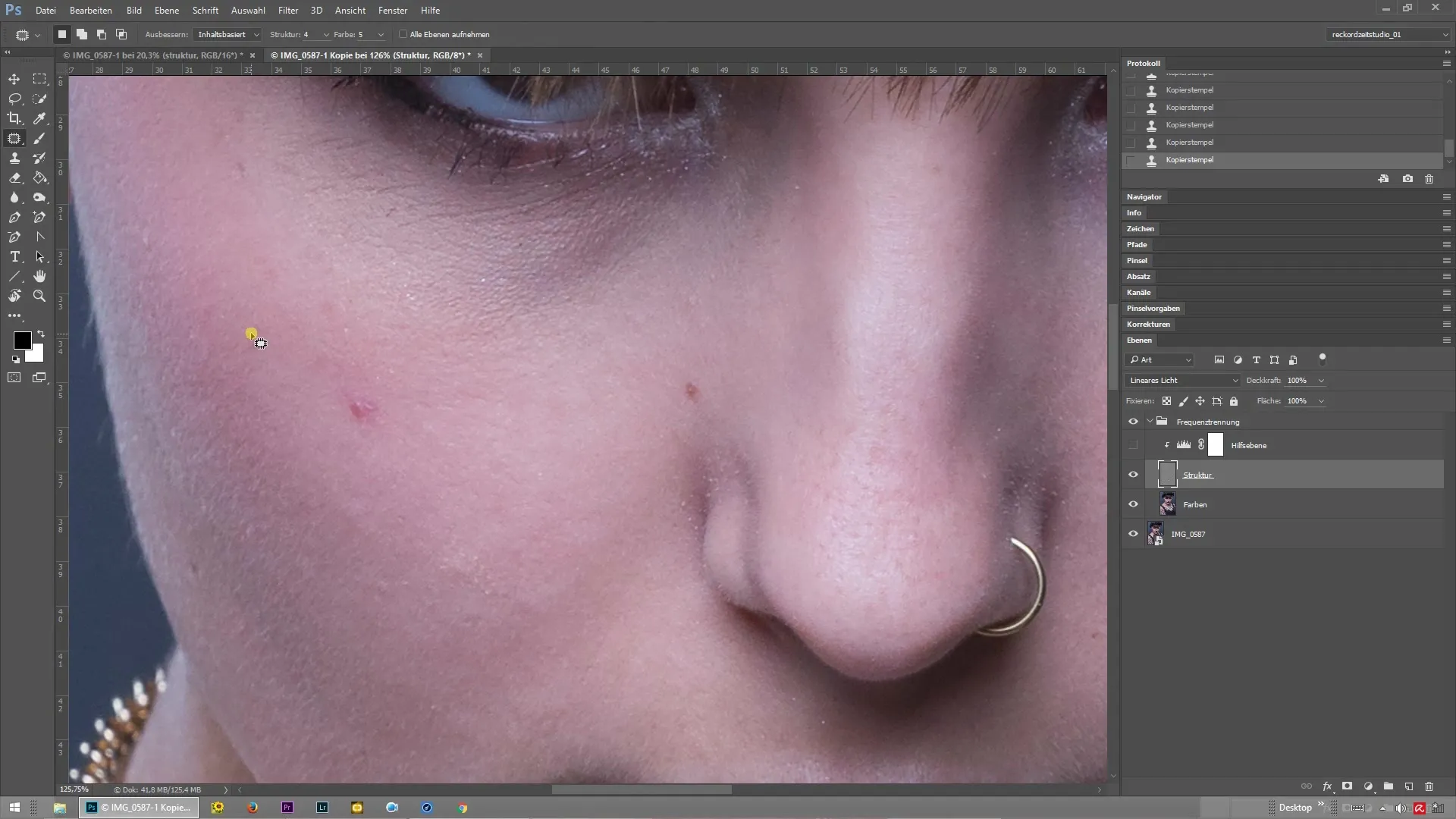
Sammenfatning – Frekvensseparation i Photoshop: 14 værktøjer til en perfekt retouchering
Frekvensseparation i Photoshop er en teknik, der giver fremragende resultater i retouchering. Med klonestempelværktøjet har du et effektivt værktøj, der hjælper dig med at bevare klare og rene strukturer under redigeringen. Vær altid opmærksom på den korrekte indstilling af hårdhed og strøm for at opnå optimale resultater.
Ofte stillede spørgsmål
Hvordan fungerer frekvensseparation i Photoshop?Frekvensseparation adskiller strukturen og farven i et billede, så begge elementer kan redigeres uafhængigt.
Hvorfor er klonestempelværktøjet bedre end reparationsværktøjet?Klonestempelværktøjet muliggør en mere præcis redigering og kræver mindre indsats end reparationsværktøjet.
Hvilke indstillinger er vigtige for en ren retouchering?For en ren retouchering er hårdheden på 100 %, samt opacitet og strøm på 100 % afgørende.
Skal jeg ofte skifte mellem værktøjer?I det ideelle tilfælde fokuserer du på klonestempelværktøjet, da det er det mest intuitive. Et skift til andre værktøjer kan unødigt forsinke arbejdsflowet.


